ブログって簡単に作れるの?
お金もどのくらいかかるか不安かも...
インターネットに多少なりとも慣れていなかったら、
ブログ運営はどうやるものかイメージできないですよね。
僕は2022年4月にこのブログを立ち上げましたが、
ブログ開設自体はそんなに苦労しませんでした。
というのも『今までブログやWEBページをいくつか作成した経験あった』からです。
僕のブログの利用遍歴
- アメーバ
- エキサイト
- tumblr
- WordPress ※実は今回が2回目のブログ構築
プライベートと仕事の両方でいくつかブログ作成をしてきました。
WordPressに関しても以前に一度使った事があったのです。
とはいえ、WordPressを以前に使っていたのは約9年前。
当然ながら使い方とか全く覚えておりません。
少し戦々恐々としながら久しぶりにブログ立ち上げを開始しました。
ブログ開設は4ステップ!
- ブログを開設するプラットフォームを検討
▶︎ 「WordPress」に決定
(他に、Ameba、はてな、noteなどもあります) - サーバーとドメインを契約
※サーバー:NET上の土地のようなもの
※ドメイン:NET上の住所のようなもの - 契約したサーバーでWordPressを使えるよう準備
- WordPressでブログをスタート
いざ作業を進めていくと、以前より随分簡単に構築が進んでいきました。
どうやら、WordPressを簡単に構築できるように進化しているようですね。
『これならパソコンとかに詳しくない初心者の方でも気軽に始められそう』という印象を持ちました。
こんな疑問に著者の目線で答えます
- ブログを開設する手順はどうやるの?
- WordPressに決めた理由は?
- ブログ開設にいくら費用がかかったの?
この投稿では、このブログを開設した手順を順番に綴って行きます。
これからブログを始める方はもちろん、
難しくて諦めていた方も、途中で挫折した方も、
今一度じっくり取り組んでみてブログに再チャレンジしていただけたらとも思います!
僕がブログを立ち上げたきっかけを知りたい方はこちらの投稿をご覧ください。
自己紹介とともにこのブログを開設したきっかけを綴っています。
ブログ運営にあたって大事なことは何?
ブログで大事な3つのポイント
- ブログ全体の設計を決める
- インプット(学習と経験)を継続する
- ブログの投稿を習慣化する(=アウトプットを継続する)
ブログを始めるキッカケはみなさまそれぞれだと思います。
『有名人や友達がやってて楽しそうだったから』
『雑誌やインターネットでお金を稼げると書いていたから』
『日記をブログでつけたいから』
『自分から情報発信したいから』
ブログに興味を持って『いざはじめよう!』と思ったら、
実は結構簡単にブログを開設することができます。
サーバー契約の必要がないサービスなら
無料で申し込みできてあっという間です。
少しやってみてプラットフォームを変えたいとかあればアカウント削除も簡単にできます。
続けられるか不安だったり、お試しでブログをやってみたいなら、
無料のサービスで是非チャレンジしてみましょう♪
ブログを開設するにあたって、
まずは『ブログ全体の設計を考える』のが良いと思います。
僕の場合は以下のように考えました。
hacoblogの運営方針
■ ブログ全体の方針を決定 ▶︎ 僕自身の体験談や気づきの発信をメインコンテンツに据える ■ ブログの種類を「雑記ブログ」に決定 ▶︎ 発信のジャンルを固定化&専門化を避けたい ■ 当初の発信カテゴリーを決定 ▶︎ メインとして、現在取り組んでる「ブログ」「暗号資産」「資格・検定」の3つ ▶︎ 雑記的に扱うカテゴリーとして「暮らし」を追加
方針を決めたらブログのメインフレームなど構成を調整。
フレームの構成ができたらブログを投稿していきます。
ところが、
気軽に始められるのとは反対に『ブログを継続していくのは結構しんどい』です。
多くの方がブログ開設後、何度も壁にぶち当たります。
それは
『書く事がない、ネタが続かない』。
これを解消しようと思ったら、
『インプットを続けてブログネタを見つけ続ける』しかありません!
日常が毎日同じで何も行動していなければブログのネタもすぐに尽きてしまいます。
つまりブログを続けていくには必然的に学習や挑戦を続けることになります。
新しい発見が続いてブログも続くという、一石二鳥です。
しかし、なかなか大変です笑。
そして、投稿をし続けるというのも結構しんどいです。
僕の知人に12年以上ほぼ毎日ブログを更新している方がいますが、
尊敬しかありませんね、本当に。
ブログの更新を続けるには習慣化するのが一番でしょう。
日記を書く感じでブログ記事も投稿していけば習慣化しやすいと思います。
書かなかったら気持ちが悪いという状態になれば継続する辛さは大分減少します。
毎日の歯磨きと同じです。
頑張ってインプットを続けてブログ投稿の習慣化を目指しましょう!
僕も頑張ります笑。
まずは下準備、パソコンとネット環境を用意しよう!

まずは、ブログを開設するにあたって、パソコンとインターネット環境を用意しましょう。
効率よく体裁を整えたブログ投稿をするならパソコン作業がおすすめ。
ちなみに、WordPressを含めてどのブログ媒体もスマホの投稿は可能です。
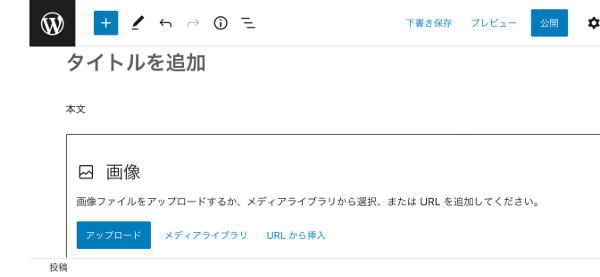
投稿画面はパソコンもスマホもあまり変わらないですね。
しかし画面が小さいので細かい操作がしにくそうでもあります。
しっかり作り込んで投稿しようと思ったら
画面が大きくて操作性も良いパソコン作業をおすすめします。
ちなみに、出先でパソコンがない状況や簡単な内容の投稿なら
スマホでもオッケーだと思います。
というわけで、
ブログをはじめるならインターネット接続できるパソコンを是非用意しましょう!
もし外出先でもパソコンを使って投稿したいなら、
「テザリングができるスマートフォン」や「ポケット型wifi」もおすすめです。
ブログを構築するプラットフォームを決定しよう!
ブログのプラットフォームは色々あります♪
ブログを開設できるプラットフォームは数多くあります。
- blogger
- note
- tumblr
- WordPress
- はてなブログ
- アメーバブログ
- FC2ブログ
僕の使用経験があるのは前にも書いてますが、
アメーバ、エキサイト、tumblr、WordPress
この4つのプラットフォームです。
■「アメーバ」と「エキサイトブログ」は一般的なブログサービス
■「WordPress」と「Tumblr」はカスタマイズがしやすい反面
初心者にはとっつきにくさがあるブログ(WEB)メディア
僕が使ってみた印象はこのような感じですね。
それぞれのプラットフォームに特徴があるので、
興味があるものをしっかり調査してみましょう。
僕が「WordPress」を選んだ理由!
WordPressを選んだ理由
- 見栄えの良いブログを比較的手軽に作成できるから
「WordPress」ってよく聞くけど一体何?
WordPress (ワードプレス) は、ブログから高機能なサイトまで作ることができるオープンソースのソフトウェアです。
https://ja.wordpress.org/
WordPress は無料であると同時に、はじめての方でも、開発者の方でも、誰でも高機能なサイトやブログ、アプリを作ることができる価値のあるものです。
ブログとかWEBサイトを作る話になるとよく聞かれる「WordPress」。
公式によると世界中のWEBサイトの約40%が「WordPress」で作られています。
「利用実績も世界トップクラス」ということです、凄いですね!
「WordPress」には大きく2つのサービスがあります。
こんな人におすすめ!
【WordPress.org】
▶︎ ブログやサイトを運営して収入に繋げたい方
▶︎ 本格的に自分のブログやサイトを構築したい方
【WordPress.com】
▶︎ 無料ブログサービスのように気軽にブログを構築したい方
それぞれの特徴を説明していきますね!
WordPress.org
「WordPress.org」では、サイトのコンテンツを管理するソフトウェアを提供。
一般的に「WordPress」はこのソフトウェア(CMS=コンテンツ管理システム)を指します。
サイト管理に必要な項目が網羅されたこのシステム利用がなんと無料!
時代の進化にあわせてアップデートも随時行っているし
拡張性もプラグイン(=機能を拡張するソフトウェア)により充実しています。
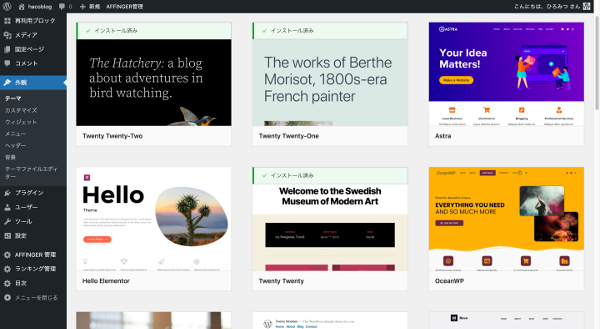
事前に用意されたテンプレート(定型書式・デザイン)を使用するなら
ブログやサイトの立ち上げは結構お手軽にできます。
そこから少しずつカスタマイズや調整をしていくなら、
多少なりともWEBデザインについての知識が必要ですね。
サーバーやドメインを別途契約する必要があるので、
すべて無料でブログ構築するのは難しいと思います。
自分でサーバーとドメインを用意して独自のブログを構築するので
プラットフォームによる用途制限を基本的に受けないのも大きな特徴です。
アフィリエイトやアドセンスなど収入が発生する広告も自由できます。
※広告対象の規約と禁止事項は別に確認する必要があるのでご注意!
WordPress.com
「WordPress.com」は「WordPress」のシステムを利用したブログサービスを提供しています。
「アメーバ」や「はてな」のように、ブログ(サイト)開設がワンストップで可能です。
自分でサーバーなどを別に用意する必要がないので、開設の手間が少ないのは◎。
「WordPress.com」には無料版と有料版があります。
| 比較項目 | WordPress.com 無料版 | WordPress Pro |
| 使用料金 | ¥0 | ¥1,850 / 月 ※年一括払い |
| カスタムドメイン | × 含まれない | ○ 1年間無料 |
| プレミアムテーマ | × 含まれない | ○ 同梱 |
| WordPress プラグイン | × 含まれない | ○ 無制限のプラグイン |
| プレミアムサポート | × 含まれない | ○ 同梱 |
| WooCommerceで商品販売 | × 含まれない | ○ 同梱 |
| ストレージ | 1 GB | 50GB |
| 広告の除去 | × 含まれない | ○ 同梱 |
まずは無料でお試しなら「WordPress.com 無料版」。
ちょっと慣れてきてもっと機能を使いたくなったら「WordPress Pro」にアップグレード。
こんな感じで使ってみてもよいでしょう。
次に、ソフトウェア(CMS)としての「WordPress」の特徴を見ていきましょう。
特徴1 見栄えのよいブログが簡単に構築&更新できる
Web制作の経験がない方でも、
比較的簡単に見栄えの良いサイト・ブログを立ち上げることが出来ます。
コーディングやHTMLなど専門知識がなくてもブログを更新するのに全く問題ありません。
わかりやすいユーザーインターフェイスで使いやすくなっています。
サーバーの初期設定やサイトの基本構成には若干戸惑うこともあるかもしれませんが、
インターネットを調べれば豊富に解決策を見つけることもできます。
この手軽さが個人事業主さんや主婦の方、学生さんにも支持される所以でしょうね。
特徴2 拡張性も高い=プラグインが豊富
WordPressが世界中で数多く使われているという事もあり、
無料・有料を問わず豊富なプラグインが用意されています。
プラグインを使えば
「お問い合わせフォーム」「ギャラリー」「メーリングリストや掲示板」「アクセス統計情報」
などの機能を追加して簡単に使うことができます。
必要に応じて必要な機能を追加して、より理想とするブログに近づけることも可能です。
特徴3 テーマ(Web全体のテンプレート集)が豊富に選べる
WordPressではテーマを選択することで、
そのサイト全体のデザイン構成を決めることができます。
テーマには「無料のもの」と「有料のもの」があります。
もともと用意されているテーマにもデザイン性に優れたものがありますが、
よりこだわったデザインやカスタマイズをするなら、専用のテーマを別に用意するという方法もあります。
どのようなブログデザインを希望するか考えてテーマを選びましょう。
WordPressの大きな特徴はこの3つと言えるでしょう。
僕がWordPressを選ぶにあたって一番のメリットと考えて採用したのは、
『特徴1の見栄えのよいブログが簡単に構築・更新できる』からです!
サーバーとドメインを契約しよう!
僕はブログを「WordPress」で開設することに決めました。
次は「WordPress」を構築するために、レンタルサーバーとドメインを契約します。
レンタルサーバーを選ぼう!
レンタルサーバーを一言で表すと、サイトやブログの情報を配信する「サーバー」を「レンタルする(借りる)」ことができるサービスです。
自力でサーバー運営する場合、コンピュータを用意して、初期設定や保守管理、セキュリティ対策など専門知識が必要ですが、レンタルサーバーではこのような作業をサービスの運営会社がやってくれます。
https://www.xserver.ne.jp/blog/basic-rentalserver/
このあたりから普通に生活していたらなかなか携わる事がない領域に突入します。
「WordPress」を構築するにあたってレンタルサーバーを契約することになりますが、
このサービスを提供している会社は沢山あります。
今回、僕がブログ開設にあたり「Xserver(エックスサーバー)」という会社のサーバーを契約しました。
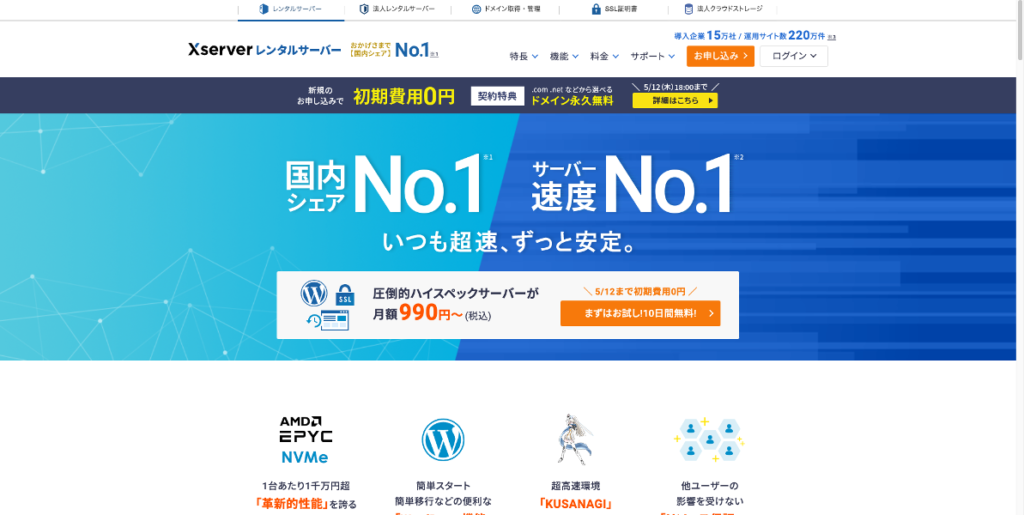
僕がサーバーを選んだ基準は『WEB上の評判・口コミ』です。
良し悪しの判断や比較はいろんなサーバーを実際に使わないと出来ません。
色々試した先人達の経験を参照させていただきました♪
エックスサーバーの安心感の証明として、
利用者が日本で最大級に多いレンタルサーバーである、というのがあります。
まぁ広告なんて基本的に良いことしか書かれていないですし、
エックスサーバーも広告案件が多いので良い評価が多いのかもしれません。
とはいえ国内シェアが高いのも伊達ではないとも思います。
実際に使ってみて表示速度も速いし全くもって快適です。
僕が契約した月額プラン
スタンダードプラン 12ヶ月契約(1,100円 / 月)
初期費用:3,300円、契約特典:独自ドメイン永久無料
ちなみにタイミングによってはキャンペーンが実施されていて
お得に申し込みできることもあります。
僕が契約したタイミングは、
ちょうど初期費用0円キャンペーンがはじまる数日前でした、残念!
ドメインを決めて契約しよう!
ドメインとは、わかりやすく言うと「インターネット上の住所」のこと。
閲覧したいWebサイトの特定や、メールを送るために必要です。
実例で示すと、URLが「https://www.xserver.ne.jp/」なら
https://www.xserver.ne.jp/blog/about-domain/
ドメインは「www.xserver.ne.jp」です。
ブログを開設するにはサーバーと同時にドメインも必要になります。
僕はサーバーを契約した際に独自ドメイン永久無料のキャンペーンがあったので
そのまま独自ドメインも申し込みしました。
僕が取得した独自ドメインは「hacoblog.org」です。
このドメインは僕が解約しない限り他の方は使うことができません。
一方、多くのブログサービスだとドメインは共用になります。
例えばアメーバの場合はURL「https://ameblo.jp/●●●」でドメインは「ameblo.jp」です。
「ameblo.jp」という一つのドメインを利用者みなさんで共有することになります。
独自ドメインの特徴は以下の通りです。
独自ドメインの4つのメリット
- 自分専用のオリジナルURLが設定できる
- ドメインを所有できる
- URLの変更なしでサイトを別サービスに移動できる
- 広告審査が通りやすくなる
結構良さそうな文言が並んでいますが、
この辺りはブログで収益を目指すなら是非用意したいポイントとも言えます。
一方デメリットはやはりこれでしょう。
維持費が多少なりとも発生する
これは、例えば今回のキャンペーンのように独自ドメインが永久無料と言っても、
サーバーは契約する必要があるので無料では用意できない、ということです。
利用するブログサービスによってどちらのドメインタイプになるかは変わりますが、
独自ドメインの取得は何より
結構テンションが上がるのでおすすめです♪
WordPressを使う準備をしよう!
契約したドメインをサーバーに設定
今回はエックスサーバーでサーバーとドメインを契約しました。
その契約で記入していく項目の中に、
「WordPressクイックスタート」という無料オプションがあります。
「WordPressクイックスタート」は、「ドメイン取得・設定」「独自SSL自動設定」「WordPress初期設定」をサーバー申込み時に一括設定します。
※SSL = Webサイトと閲覧者の通信を暗号化して安全性を高める仕組み
僕もこれを使いましたが、本当に楽ちんです♪
ドメイン取得したらすぐに「WordPress」でブログ開設をスタートできます!
ブログの「サイトタイトル」と「キャッチフレーズ」を設定
ブログの名前と簡単な自己紹介みたいなものです。
このブログでは次のように設定しています。
■ サイトタイトルは「hacoblog」
■ キャッチフレーズは「40代会社員の挑戦、ブログとか資格とか。」
ブログ上で一番目につく事が多い、とても大事な部分です。
じっくり考えて決定してください!
プロフィールに「ニックネーム」を設定
初期設定は「ニックネーム」が「ユーザー名」と同じ文字列になっています。
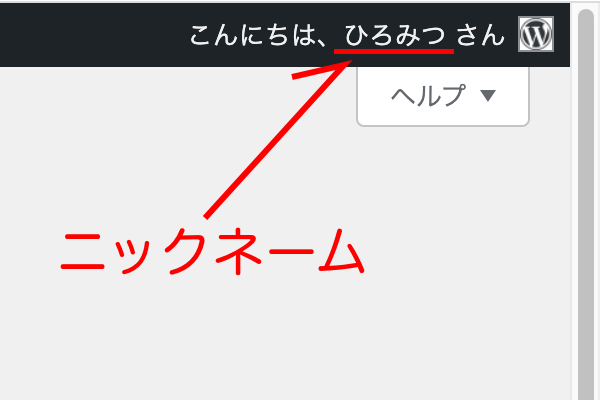
普段どこで「ニックネーム」を見かけるかというと、
「WordPress」管理画面の右上の部分です。
画像で赤色のラインを引いている部分に、設定した「ニックネーム」が表示されます。
(僕の場合は"ひろみつ"となっています)
「ニックネーム」は、設定やテーマにもよりますが、
「記事ページ」「コメント欄」に表示される場合があります。
その時に、
WordPress管理画面のログインにも使われる「ユーザー名」が表示されると
不正ログインとかちょっと心配になりますよね。
『ユーザー名は後から変更ができない』ので
安心してブログをやっていくためにも
「ユーザー名」とは異なる文字列で「ニックネーム」を是非設定しておきましょう!
テーマを設定してブログの大枠のデザインを決定
そして、細かくやることはいろいろありますが、
テーマを設定するとおおよそブログを書き始められるようになります。
テーマには無料のものと有料のものとあります。
ここは本当に好み次第、方針次第です。
僕の場合は、
『ある程度簡単に体裁の整ったブログを作成したかった』ので有料のテーマを導入しました。
有料テーマの導入基準はサーバーと同じく『WEB上の評判・口コミ』です。
使ったことがなければこれしかないので...
テーマを提供する会社のサンプルサイトも大変参考になりました。
今回、僕がテーマに選んだのは「AFFINGER6(アフィンガー6)」です。
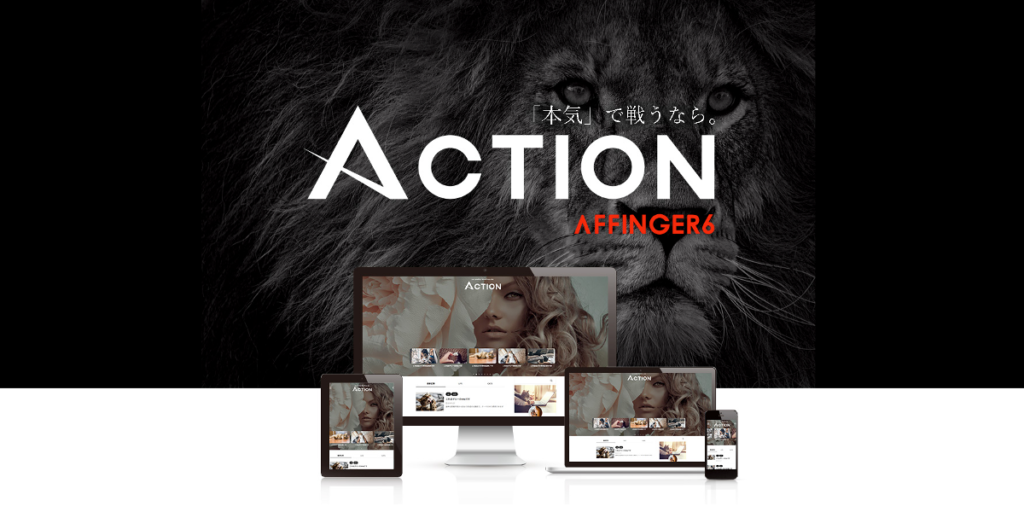
これもエックスサーバーと同様に使っている方が多いので信頼性は高そうでした。
そしてこちらも広告案件が多いので...良い事ばかり書いてあって夢が膨らみました笑。
実際に使用してみた感想は、慣れたらかなり使いやすくてマニュアルも親切です。
いろいろなテンプレートが設定されており完成度の高いテーマだと思いました。
これを一からコードで書いていたらかなりしんどいですね。
時間の節約にもなって助かります。
あとカスタマイズも結構できそうなのも個人的には◎。
個人的には、有料でも導入して良かったと思います!
僕が導入した有料テーマ
はじめてブログを開設するなら、有料テーマの導入は絶対ありです!
見栄えの良いブログが本当に短期間で開設できます!
お試しでやってみるとか、出来るだけ金額をかけたくないなら
お気に入りの無料テーマを探してじっくり調整してみましょう。
Google アナリティクス(Analytics)を設定
Googleアナリティクスとは
「Google アナリティクス(Analytics)」「Google」が提供するWebサイトの解析ツールです。
Webサイトに訪れたユーザーの情報を知ることができます。
「Google アナリティクス」はWebサイト解析の定番ツールです。
このツールによって次のような情報を知ることができます。
- ページの閲覧数
- 何に興味をもって訪問してきたのか
- サイト内のユーザーの動き
- コンバージョンに至った経緯
※コンバージョン=訪問者がサイトの目標としているアクションを起こした状態のこと - どのような端末で閲覧されているか
これらの情報を精査することで、
ブログのアクセス数の増加や検索順位の向上など改善を見込めます。
「Google アナリティクス」の設定手順は以下の通りです。
- 「Google アカウント」を作成する
- 「Google アナリティクス」に登録する
- 「Google アナリティクス」を設定する
「Google アナリティクス」の設定が完了すると
WordPressと紐づける為の「トラッキングコード」が発行されます。
これを「WordPress」の「トラッキングコード」欄に入力することで、
ブログのアクセス解析が可能となります。
ここまで出来たらブログ開設はおおよそ完了です!
どんどんブログを投稿していきましょう!
最後に、WordPressブログ立ち上げの総括
最後に、僕がブログ開設に使った費用をまとめます。
ブログ開設に使った費用
レンタルサーバー代=16,500円(12ヶ月分)
有料テーマ代=14,800円
▶︎ 【合計 31,300円(税込)】 ≒ 2,608円 / 月
以上、僕がこのブログを立ち上げた流れを綴ってきました。
ブログを立ち上げるのに必要な手続きと流れが、少しイメージができましたか?
「ブログ」を立ち上げるのも、継続していくのも、
最初は苦労することもあるでしょう。
しかし、きっと新たな発見やブログが積み上がっていく充実感など
今後にも活きてくる自分の資産になってくれると思います。
僕は更新がしんどくなったら少し休んでもよい位の気持ちで取り組んでいます。
ブログ開設に少しでも興味がでてきたら是非、気軽な気持ちでチャレンジしてみましょう!

